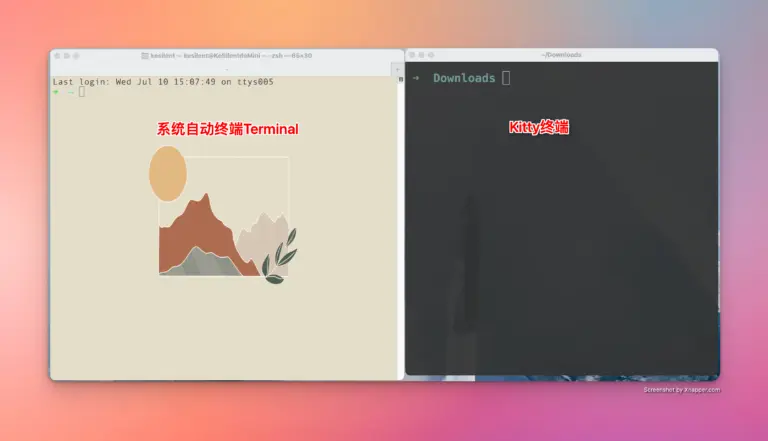
我又换回kitty终端了(kitty终端美化配置)
导读:在尝试了 macOS 原生 Terminal 后,我最终还是选择换回 Kitty 终端。本文不仅记录了换回 Kitty 的原因,还详细整理了一套完整的终端美化与配置流程,包括: Kitty 安装与基础配置 主题切换与字体设置 分屏快捷键配置 oh-my-zsh 命令行美化 实用扩展功能介绍(如 icat, diff, ssh) 如果你也希望拥有一个高性能、高颜值、高效率的终端环境,这篇文章值得收藏! 起因 先前我一直打算使用系统自带的终端 Terminal,觉得自己对终端的使用需求不多,所以勉强能用,并且还写了一篇关于 美化macos终端原生命令行terminal的文章。然而,最严重的问题是:在黑暗模式下命令行看不清楚。我尝试将以前的美化效果去掉,但显示问题依然存在,令我非常困扰。尽管可以退回使用那个丑陋的原始命令行,但我不愿向这种困境妥协。于是,我又找回了我的 Kitty 终端。 Kitty终端 Kitty 是一个跨平台、特性丰富的基于 GPU 的终端模拟器。使用线程渲染将输入延迟最小化,以及 GPU 渲染技术,使得肉眼可见的速度提升,以及降低系统负载和平滑的滚动效果。它是一个轻量级的模拟器,可以通过脚本、shell 提示符和 SSH 进行控制。 特点:GPU加速,支持分屏、远程控制等高级功能。 美观:支持多种配色方案和字体设置,界面简洁。 小巧:性能优越,启动速度快。 网址:Kitty 安装 我的是Mac电脑,所以安装方法和配置都是基于苹果电脑的。如果windows,请参考:Kitty官网,有详细的说明(英文的)。 使用二进制安装 curl -L https://sw.kovidgoyal.net/kitty/installer.sh | sh /dev/stdin Homebrew brew install kitty 基础配置 修改配置的方法 安装完成后,kitty的默认配置路径是:~/.config/kitty/kitty.conf,如果没有则新建配置文件。 [!WARN] 注意 修改配置后,需要重新启动 Kitty 才会生效! 这个的唯一的缺点就是所有配置都需要在配置文件中自己写。 比如这样: 当然在官方文档中写的非常详细,能给实现控制的内容也非常多,有兴趣的可以看:kitty.conf - kitty 选择主题 使用命令: kitty +kitten themes ...